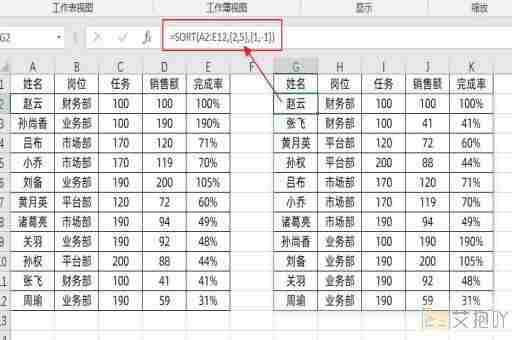邮件合并多个excel合并到一个word
邮件合并是一种强大的功能,可以将多个excel文件中的数据合并到一个word文档中。这个过程非常有用,特别是当你需要创建大量具有相同格式但包含不同数据的文档时。你可以使用邮件合并来制作信封、标签、报告等。
让我们了解一下什么是邮件合并。邮件合并是microsoft office软件中的一种功能,允许用户在word文档中插入来自其他程序(如excel)的数据。这意味着你可以在一个word模板中设置你的格式和布局,然后从excel或其他数据源导入特定的信息,以便每个文档都是唯一的。
现在,让我们详细介绍一下如何进行邮件合并:
1. 打开word并创建一个新的文档。这将是你的主文档,用于存储所有合并后的信息。
2. 在word菜单栏中,选择“邮件”选项卡,然后点击“开始邮件合并”。
3. 在弹出的窗口中,选择“信函”或“电子邮件”,然后点击“下一步:开始文档”。
4. 现在你需要决定是否要使用现有文档还是新建一个文档作为你的主文档。如果你选择新建,word将为你创建一个空白文档。点击“下一步:选择接收者”。
5. 在此步骤中,你需要选择你的数据源。因为你要合并excel文件,所以你应该选择“使用现有列表”。点击“浏览”,找到你的excel文件,然后选择你要使用的表格或范围。点击“打开”,然后点击“确定”。
6. 你现在应该能看到你的数据源出现在word的右侧窗格中。你可以通过点击字段名称旁边的箭头来选择你想插入的字段。
7. 将光标移动到你想插入数据的位置,然后点击“插入合并域”。选择你想要插入的字段,它将会被插入到你的文档中。
8. 重复步骤7,直到你已经插入了所有需要的数据字段。
9. 点击“预览结果”来查看你的合并结果。你可以使用左上角的箭头来滚动查看不同的记录。
10. 如果你对结果满意,点击“完成并合并”。在弹出的窗口中,选择“编辑单个文档”或“打印文档”。
以上就是如何进行邮件合并的基本步骤。需要注意的是,邮件合并的功能远不止于此。你可以根据你的数据源中的条件来筛选记录,或者为不同的记录添加不同的图片。邮件合并是一个强大而灵活的工具,可以帮助你轻松地创建大量的个性化文档。



 上一篇
上一篇